Au dispărut zile în care oamenii obișnuiau să folosească Pidgin șiEkiga pentru mesagerie instantanee pe Ubuntu. Acum, este foarte important ca messenger-ul dvs. IM să suporte și chatul vocal și video. În Ubuntu, problema este rezolvată de empatia. Este un instrument gratuit care oferă servicii de chat vocal și video, precum și servicii de chat de text obișnuite. Permiteți să explorăm cum îl putem instala și folosi în Ubuntu.
Nu vine în mod implicit în depozitele Ubuntu, pentru a-l include în depozite parcurgeți următorii pași.
1. Mergi la Sistem> Administrare> Surse software.

2. Acum faceți clic pe Software de partea a treia tab.

3. Faceți clic pe Adăuga și introduceți următoarele linii în Linie APT casetă de text.
deb http://ppa.launchpad.net/telepathy/ppa/ubuntu intrepid main
deb-src http://ppa.launchpad.net/telepathy/ppa/ubuntu intrepid main
Procesul este ilustrat în imaginea următoare.

Clic Adăugați surse și apoi Închide. Acum, puteți să-l instalați cu ușurință, să deschideți terminalul și să executați doar urmând comanda pentru a o instala.
sudo apt-get install empathy telepathy-gabble telepathy-mission-control telepathy-stream-engine telepathy-butterfly python-msn
Odată finalizat, îl puteți lansa de la Aplicații> Internet> Empatie Messanger instant.
În timpul lansării, vă va arăta fereastra contului de unde puteți alege tipul de cont Cont nou caseta derulanta.

După ce ați ales contul, introduceți numele de utilizator / parola și sunteți bine să mergeți.

Acum puteți începe chat-ul vocal cu un anumit contact folosind Apel opțiune.

Puteți efectua, de asemenea, toate operațiunile normale ale unui messenger instantaneu, dar a câștigat mai multă popularitate datorită funcțiilor sale ușor de utilizat, cum ar fi chatul vocal și video. Bucurați-vă!



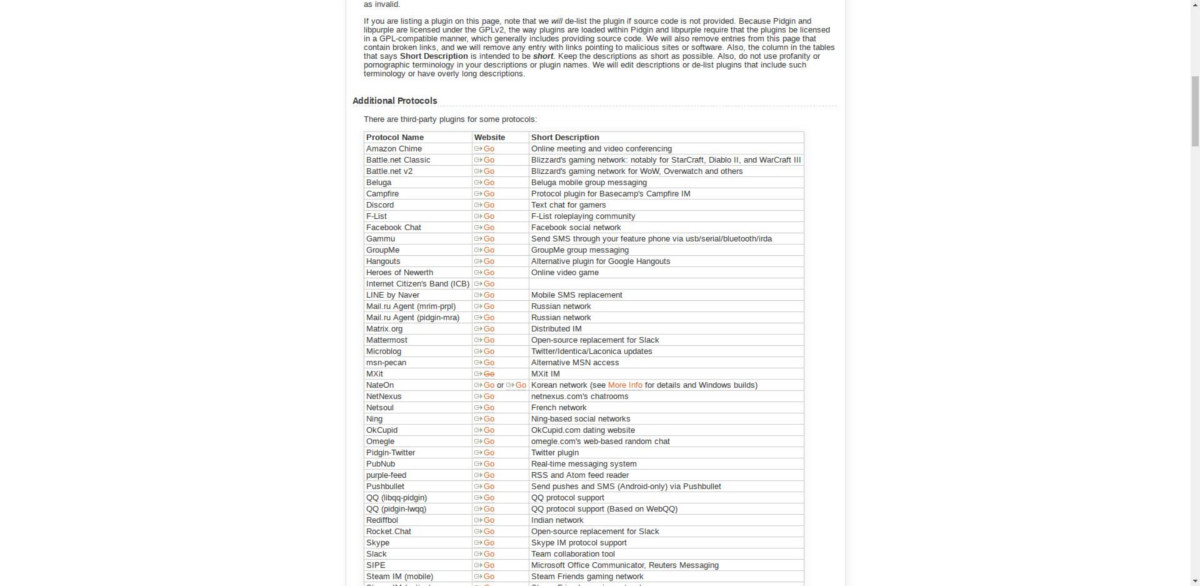









Comentarii